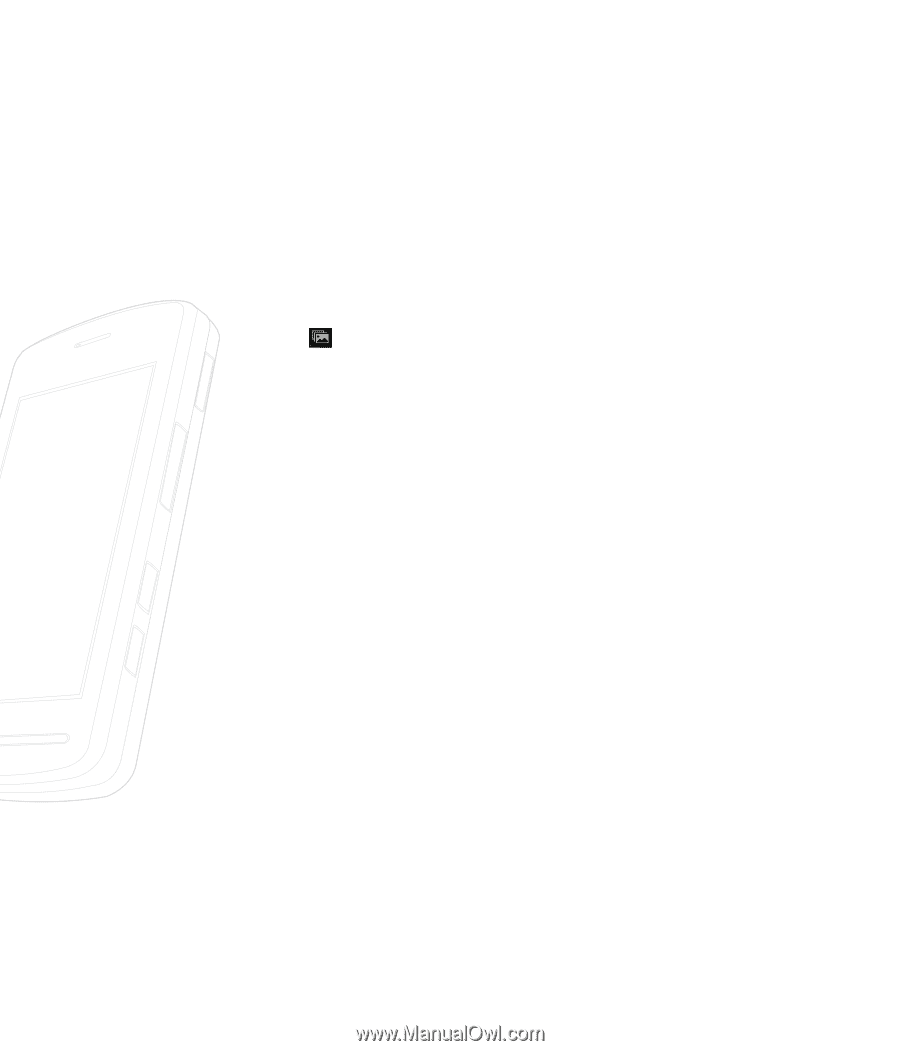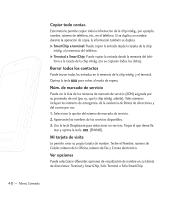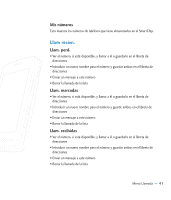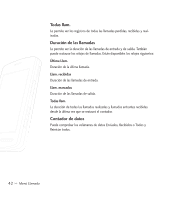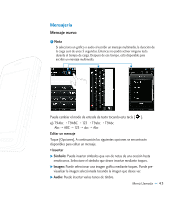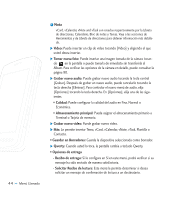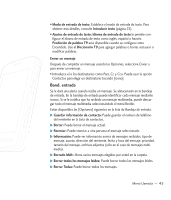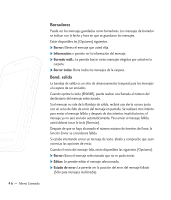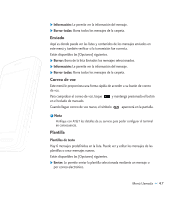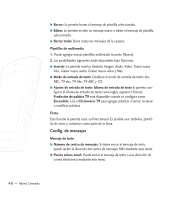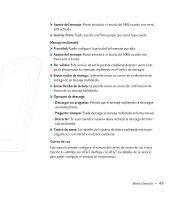LG CU920 Owner's Manual - Page 48
Guardar en Borradores
 |
UPC - 562174053454
View all LG CU920 manuals
Add to My Manuals
Save this manual to your list of manuals |
Page 48 highlights
44 >> Menú Llamada n Nota vCard, vCalendar, vNote and vTask son creados respectivamente por la Libreta de direcciones, Calendario, Bloc de notas y Tareas. Vaya a las secciones de Herramientas y de Libreta de direcciones para obtener información más detallada. ] Video: Puede insertar un clip de vídeo tocando [Video] y eligiendo el que usted desea insertar. ] Tomar nueva foto: Puede insertar una imagen tomada de la cámara tocando en la pantalla o puede tomarla de inmediato sin transferirla al Álbum. Para verificar las opciones de la cámara en detalle, puede consultar la página 80. ] Grabar nuevo audio: Puede grabar nuevo audio tocando la tecla central [Grabar]. Después de grabar un nuevo audio, puede cancelarlo tocando la tecla derecha [Eliminar]. Para controlar el nuevo menú de audio, elija [Opciones] tocando la tecla derecha. En [Opciones], elija una de las siguientes. * Calidad: Puede configurar la calidad del audio en Fina, Normal o Económica. * Almacenamiento principal: Puede asignar el almacenamiento primario a Terminal o Tarjeta de memoria. ] Grabar nuevo vídeo: Puede grabar nuevo vídeo. ] Más: Le permite insertar Tema, vCard, vCalendar, vNote, vTask, Plantilla o Contacto. • Guardar en Borradores: Guarda la diapositiva seleccionada como borrador. ] Qwerty: Cuando usted lo toca, la pantalla cambia a teclado Qwerty. • Opciones de entrega - Recibo de entrega: Si lo configura en Sí en este menú, podrá verificar si su mensaje ha sido enviado de manera satisfactoria. - Solicitar Recibo de lectura: Este menú le permite determinar si desea solicitar un mensaje de confirmación de lectura a un destinatario.